
Dans cet article, nous parlerons de la combinaison de méthodes qui impliquent la restriction de la vitesse d'Internet sur votre ordinateur et vos appareils d'autres participants au réseau local. Vous devez vous familiariser avec les instructions et choisir l'option appropriée.
Méthode 1: Modification des paramètres de l'adaptateur réseau
Connexion à Internet sur n'importe quel ordinateur est effectué à l'aide d'un adaptateur réseau. Dans le système d'exploitation, un certain nombre de paramètres sont alloués pour cela, vous permettant d'optimiser la connexion et de modifier les paramètres, si nécessaire. L'un des paramètres est responsable de la limite de vitesse et son édition est effectué comme ceci:
- Cliquez sur l'icône "Accès Internet" dans la barre des tâches avec le bouton droit de la souris.
- Dans le menu contextuel qui apparaît, sélectionnez "Ouvrir" Network et Internet Options "."
- Exécutez dans le bloc "Paramètres associés" et cliquez sur le lien "Paramètres de réglage des adaptateurs".
- Dans une nouvelle fenêtre, trouvez la connexion utilisée maintenant, cliquez dessus par PCM et appelez «Propriétés».
- Cliquez sur l'onglet "Avancé".
- Dans la zone avec des propriétés, vous êtes intéressé par "Speed & Duplex" et parmi les valeurs dont vous avez besoin pour mettre minimes. Nous n'envisagerons pas du but de "Duplex" maintenant, clarifiant uniquement que l'option privilégiée de restriction sera "Duplex intégral de 10 Mbps".





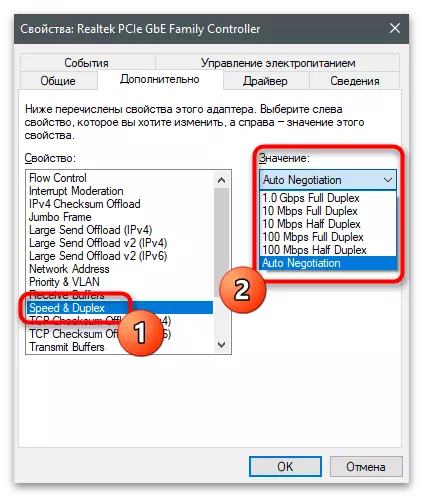
Le réglage est appliqué à la fois à la vitesse sortante et sortante. Comme on peut le voir, la limite de vitesse maximale est de 10 mégabits par seconde, ce qui n'est pas toujours l'option optimale. En outre, nous notons que certains adaptateurs réseau discrets n'ont pas cette fonction, donc si elle ne trouve pas à trouver, passez à la méthode suivante.
Méthode 2: Réglage des paramètres du routeur
Chaque routeur a son propre firmware dans lequel un ensemble spécifique de fonctions et de paramètres disponibles pour l'utilisateur est construit. Grâce à eux, il est principalement configuré et modifier des paramètres supplémentaires qui fournissent le routeur dans le mode nécessaire pour le mode utilisateur. L'une des fonctions communes est de limiter la vitesse de réception et des retours qui s'étendent à tous ou uniquement des périphériques sélectionnés connectés à l'équipement de réseau sur un réseau sans fil ou un réseau local. Considérez le principe de la configuration sur l'exemple de l'interface Web de TP-Link.
- Première autorisation dans les paramètres du routeur en cliquant sur son adresse dans n'importe quel navigateur pour vous. Pour des informations détaillées sur ce sujet, recherchez dans le matériau sur le lien suivant.
En savoir plus: Connectez-vous à l'interface Web des routeurs
- Malheureusement, la version du centre Internet soumis ne prend pas en charge l'affichage détaillé des statistiques sur tous les périphériques, afin d'obtenir des adresses MAC des utilisateurs connectés (qui seront nécessaires pour une configuration supplémentaire), vous ne pouvez utiliser que les statistiques du mode sans fil. Si vous avez également un routeur, à partir de TP-Link, allez à la section Paramètres en sélectionnant le point approprié sur le volet de gauche.
- Dans la liste qui apparaît, sélectionnez la catégorie "Statistiques sans fil".
- La bonne table sera affichée à droite, dans laquelle vous voyez les appareils connectés et leurs adresses physiques. Si la limite de vitesse est définie sur spécifique, copiez-la sur Mac et aller plus loin.
- Pour l'installation de la restriction dans TP-Link, la fonction "Bandwidth Control" se réunit et son nom peut différer en fonction de la version de l'interface Web. Vous devez trouver un paramètre dans les paramètres réseau ou dans la liste des outils optionnels, conçus pour installer les mêmes limites pour la vitesse.
- Dans la section suivante, activez le contrôle de la bande passante Définissez les valeurs du trafic sortant et entrant en kilobits par seconde.
- Pour créer des règles relatives à des périphériques spécifiques, cliquez sur Ajouter.
- Activez la règle elle-même et spécifiez la plage d'adresses IP qui tombe sous elle ou une adresse MAC précédemment copiée (mode de réglage de la règle dépend également de la version d'interface Web).
- Changer la priorité uniquement si plusieurs règles sont créées pour différents appareils.
- Il reste à spécifier la bande passante entrante et sortante en entrant la valeur minimale et maximale.
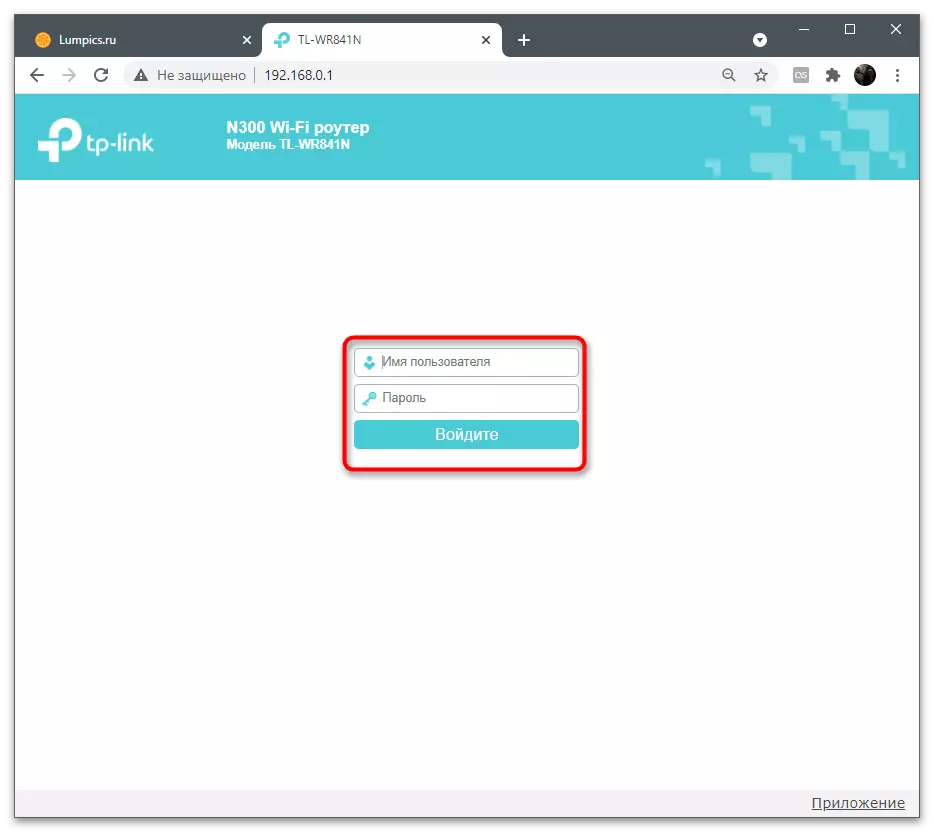
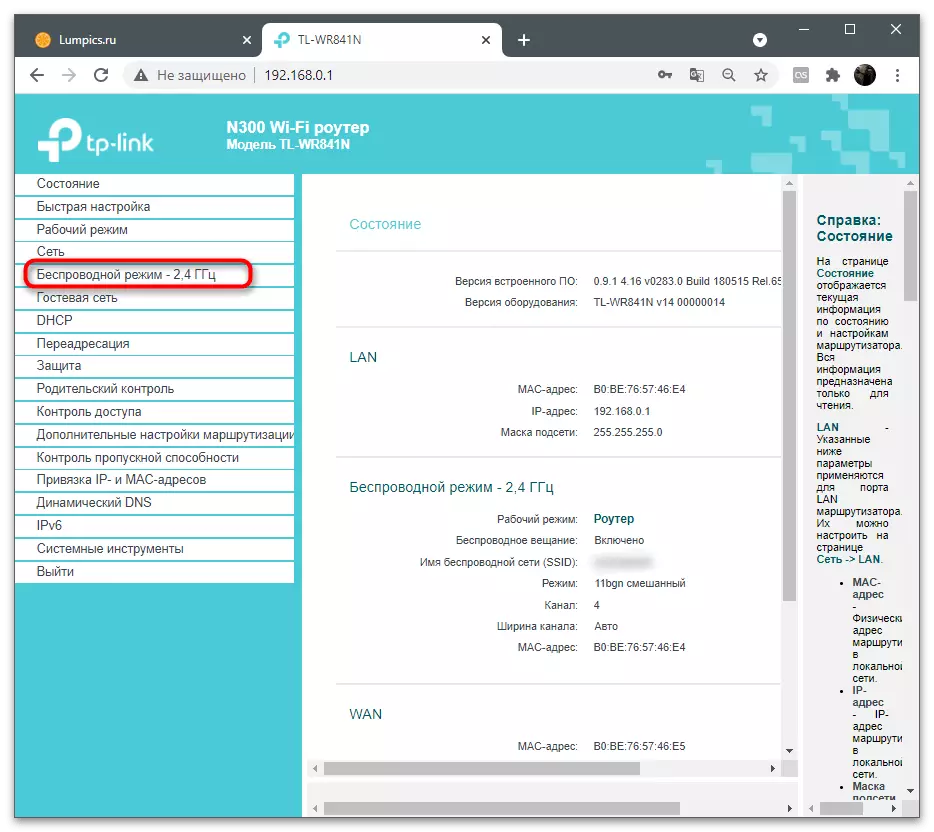
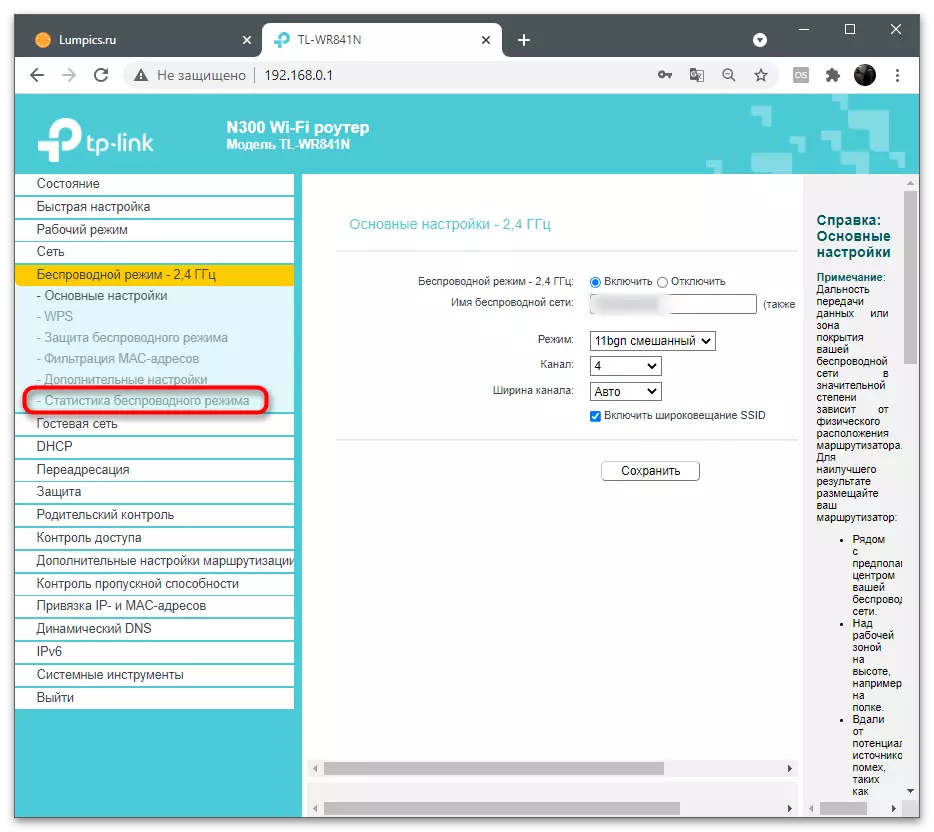
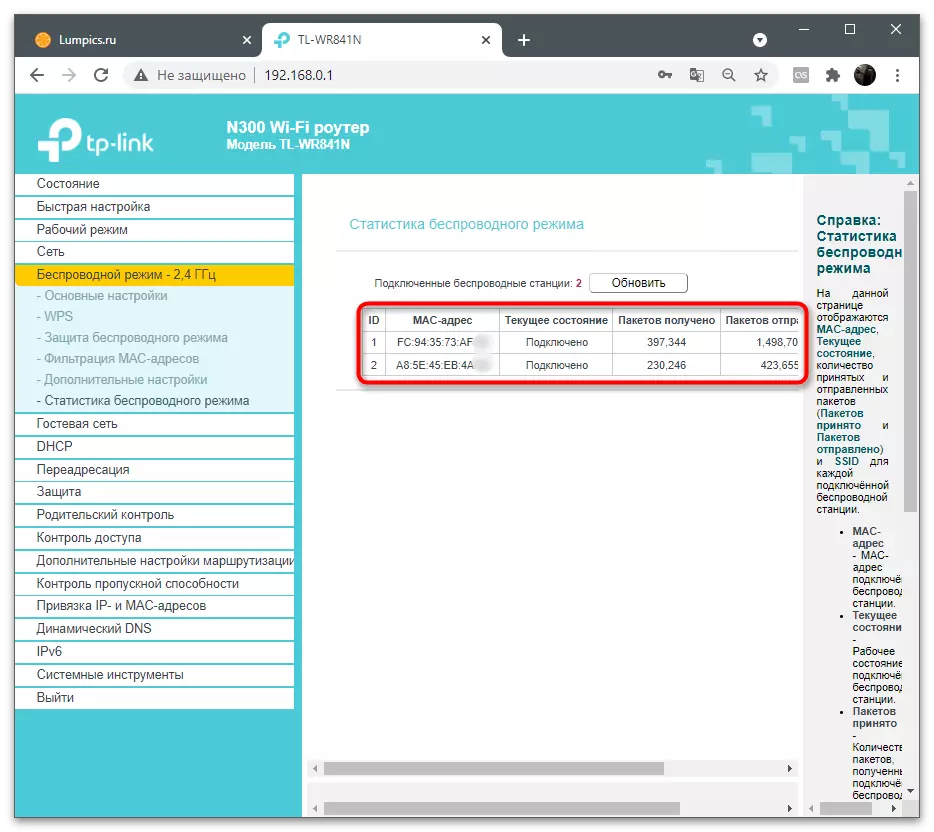

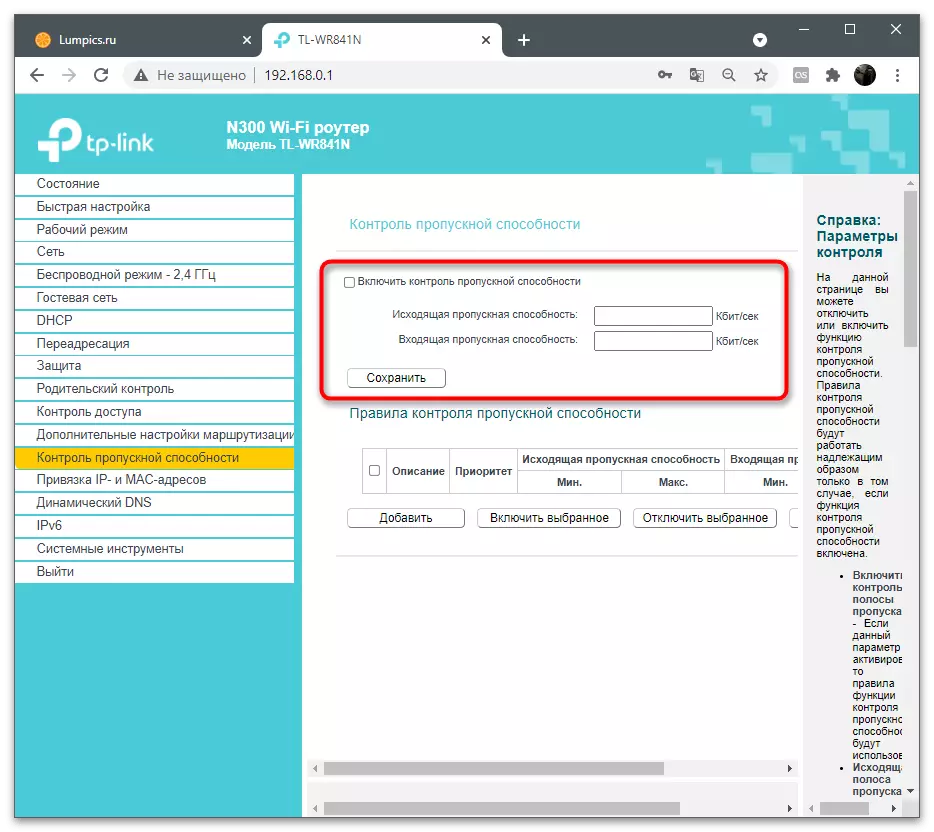




Le principe de ce paramètre pour tous les modèles de routeurs est presque identique si, bien entendu, soutient cette limite de technologie. La chose la plus difficile dans cette situation est de trouver la pièce nécessaire de manière indépendante, car nous ne pouvons pas fournir des instructions pour toutes les versions du micrologiciel d'interface Web de différents fabricants d'équipements réseau.
Méthode 3: Activation invitée
La deuxième option pour ajouter une limite à grande vitesse lorsqu'elle est utilisée pour ce routeur - créant et configurant un réseau d'invités. Clarifiez immédiatement que cette option ne convient que pour l'installation des limites aux clients à l'aide d'une connexion sans fil. Guest Network est une connexion isolée avec ses paramètres SSID et connexes. Il doit être connecté séparément et il ne s'applique généralement pas au groupe de maison.
- Après autorisation dans l'interface Web, comme indiqué dans la méthode précédente, allez à la section "Livre d'or".
- Activez ce mode par marqueur l'élément correspondant.
- Définissez les paramètres principaux: Nom du réseau, Nombre maximum d'utilisateurs, mot de passe.
- Si l'heure d'accès est réglée par l'horaire, ajustez-la, en poussant vos propres besoins.
- Assurez-vous d'activer le contrôle de la bande passante du réseau invité et de procéder à la mise en place de restrictions.
- Modifiez les paramètres généraux et les règles de la même manière qu'il est écrit dans la méthode 2, après quoi enregistrer les modifications et vérifier le fonctionnement du réseau d'invités.






Méthode 4: Netlimiteur
Il existe des programmes spéciaux qui vous permettent de gérer la connexion réseau sur votre ordinateur et sur les périphériques des membres du réseau local. L'un d'entre eux est Netlimiter, que nous avons choisi comme exemple pour montrer comment utiliser le logiciel pour établir une limite de vitesse Internet pour des applications, des ordinateurs ou des smartphones spécifiques.
- Le téléchargement et l'installation de Netlimiter se produisent de manière standard. Vous obtenez une version d'essai pendant une période de 30 jours, ce qui suffit à tester les fonctionnalités du logiciel.
- Après avoir téléchargé la fenêtre principale, une liste des périphériques du réseau local et des applications individuelles qui consomment des ressources réseau seront affichées.
- Sélectionnez l'un des éléments pour apporter les modifications appropriées dans la section "Restriction".
- Définissez la valeur maximale en kilobits ou toute autre unité de mesure pour le trafic entrant et sortant.
- Cliquez sur l'onglet "Liste de réseau" et sélectionnez la connexion actuelle si vous devez établir des restrictions pour toutes les applications.
- Modifiez la règle comme indiqué ci-dessus.
- Si vous ajoutez une nouvelle règle, dans une fenêtre séparée, définissez la limite et d'autres paramètres si nécessaire.
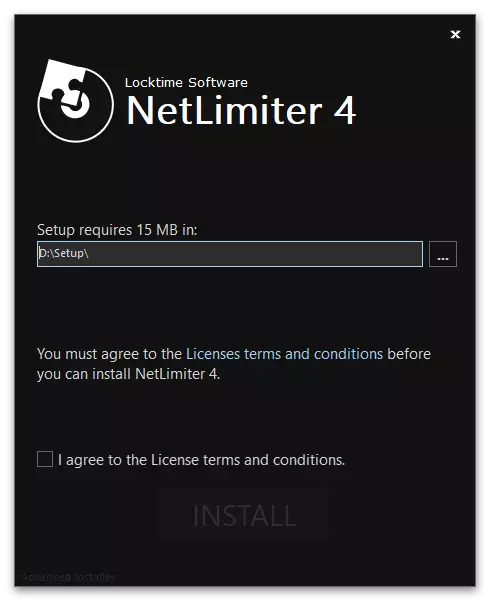

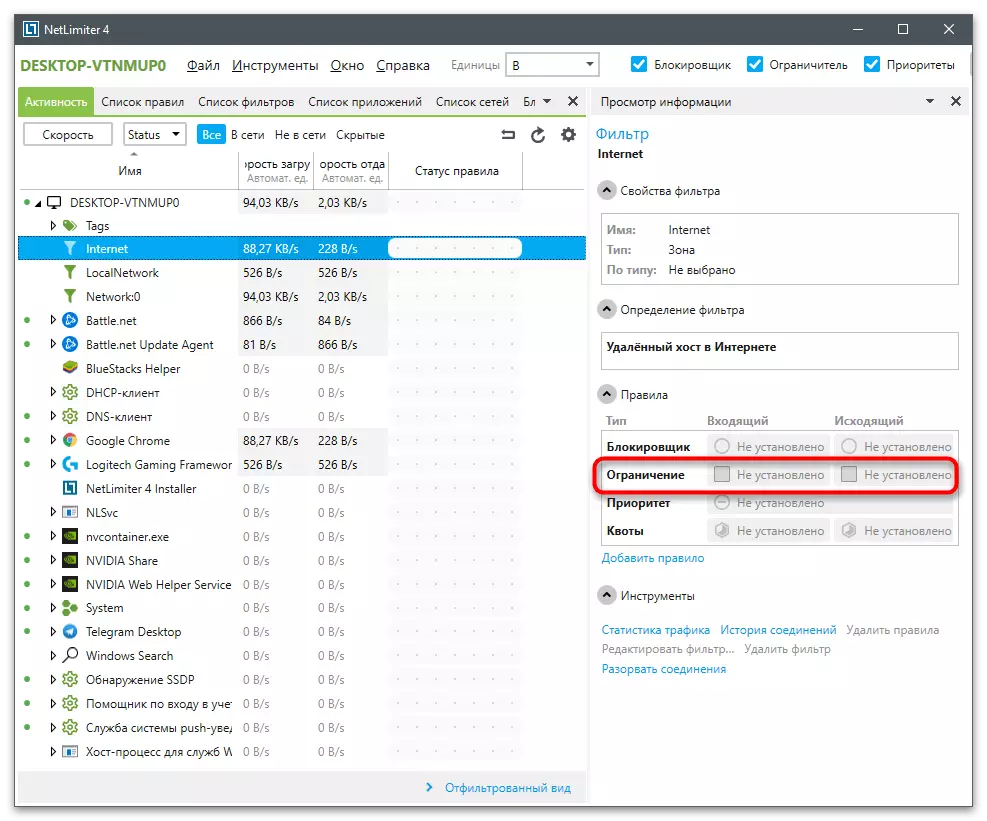

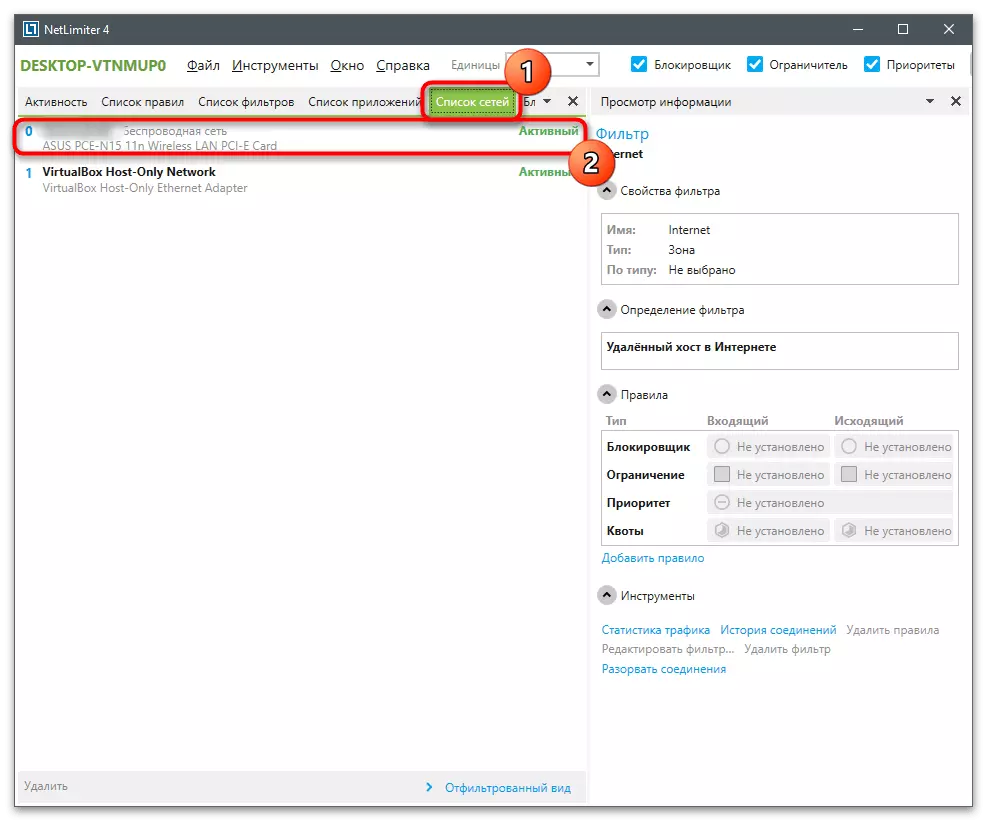
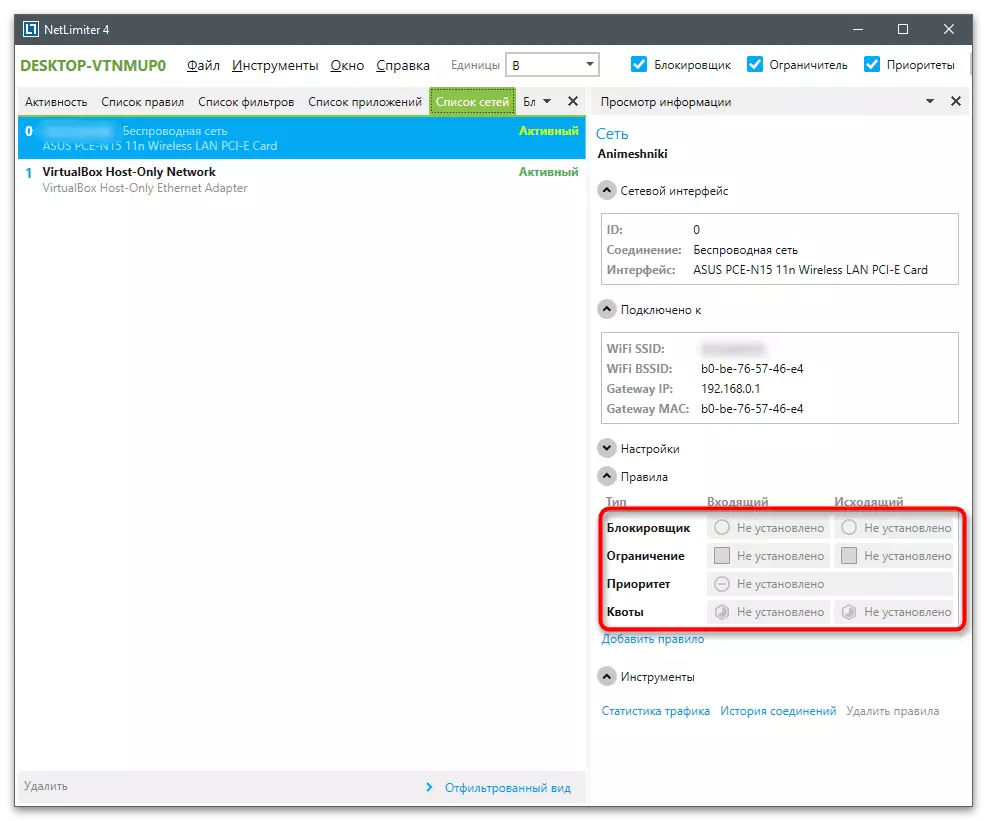

Pour vérifier l'efficacité des actions de l'une des méthodes, vous devrez voir la vitesse d'Internet pour le moment. Cela est écrit plus en détail dans un autre article sur notre site Web, où des programmes spéciaux et des services en ligne sont pris en compte.
En savoir plus: visualisation et mesure de la vitesse d'Internet dans Windows 10
Restreindre la vitesse de téléchargement dans uTorrent
À la fin, examinez la méthode associée à la limitation de la vitesse de téléchargement des torrents sur l'exemple du programme le plus populaire - uTorrent. Ce paramètre n'affecte que le programme lui-même, laissant la vitesse de connexion du premier, qui vous permettra d'utiliser confortablement Internet pendant que d'autres fichiers sont téléchargés.
- Si le torrent n'est pas encore ajouté, téléchargez son fichier sur le programme et cliquez dessus. Cliquez dessus avec le bouton droit de la souris.
- Dans le menu contextuel, déplacez le curseur sur l'élément de priorité de vitesse.
- Ensuite, sélectionnez «Réception d'enregistrement».
- Définissez la valeur optimale pour limiter. Malheureusement, en plus des numéros proposés, il n'y a pas d'autres options.




